Azure Data Box Gateway-felhasználók kezelése az Azure Portalon
Ez a cikk bemutatja, hogyan történik a felhasználók kezelése az Azure Data Box Gatewayben. Az Azure Data Box Gateway az Azure Portal használatával vagy a helyi webes felhasználói felületről felügyelhető. Az Azure Portalon felhasználókat vehet fel, módosíthat vagy törölhet.
Ebben a cikkben az alábbiakkal ismerkedhet meg:
- Felhasználó hozzáadása
- Felhasználó módosítása
- Delete a user
Információk a felhasználókról
A felhasználók csak olvasási vagy teljes körű jogosultsággal rendelkezhetnek. Ahogy a név is mutatja, a csak olvasási jogosultsággal rendelkező felhasználók kizárólag megtekinteni tudják a megosztott adatokat. A teljes körű jogosultsággal rendelkező felhasználók olvasni és írni is tudják a megosztott adatokat, valamint módosíthatják és törölhetik is azokat.
- Teljes körű jogosultsággal rendelkező felhasználó – Teljes körű hozzáféréssel rendelkező helyi felhasználó.
- Csak olvasási jogosultsággal rendelkező felhasználó – Csak olvasási hozzáféréssel rendelkező helyi felhasználó. Ezek a felhasználók csak olvasási műveleteket megengedő megosztásokhoz vannak társítva.
A felhasználói engedélyek első alkalommal a megosztás létrehozása során, a felhasználó létrehozásakor lesznek meghatározva. A megosztási szintű engedélyek módosítása jelenleg nem támogatott.
Felhasználó hozzáadása
Felhasználó hozzáadásához hajtsa végre az alábbi lépéseket az Azure Portalon.
Az Azure Portalon keresse meg a Data Box Gateway-erőforrást, majd lépjen az Áttekintés területre. A parancssávon kattintson a + Felhasználó hozzáadása gombra.

Adja meg a hozzáadni kívánt felhasználó felhasználónevét és jelszavát. Erősítse meg a jelszót, majd kattintson a Hozzáadás gombra.

Fontos
A következő rendszer által lefoglalt felhasználók nem használhatóak: Rendszergazda, EdgeUser, EdgeSupport, HcsSetupUser, WDAGUtilityAccount, CLIUSR, DefaultAccount, Vendég.
A rendszer a felhasználó létrehozásának megkezdéséről és befejezéséről is értesítést küld. A felhasználó létrehozása után kattintson a parancssáv Frissítés elemére a felhasználók listájának frissítéséhez.
Felhasználó módosítása
A felhasználó létrehozását követően lehetőség van a hozzá tartozó jelszó módosítására. Jelölje ki a felhasználót a listában, majd kattintson rá. Adja meg és erősítse meg az új jelszót. Save the changes.

Delete a user
Felhasználó törléséhez hajtsa végre a következő lépéseket az Azure Portalon.
Jelölje ki a felhasználót a listában, kattintson rá, majd kattintson a Törlés gombra.

A rendszer kérésére erősítse meg a törlést.

A törlés végrehajtása után annak megfelelően frissül a felhasználók listája.
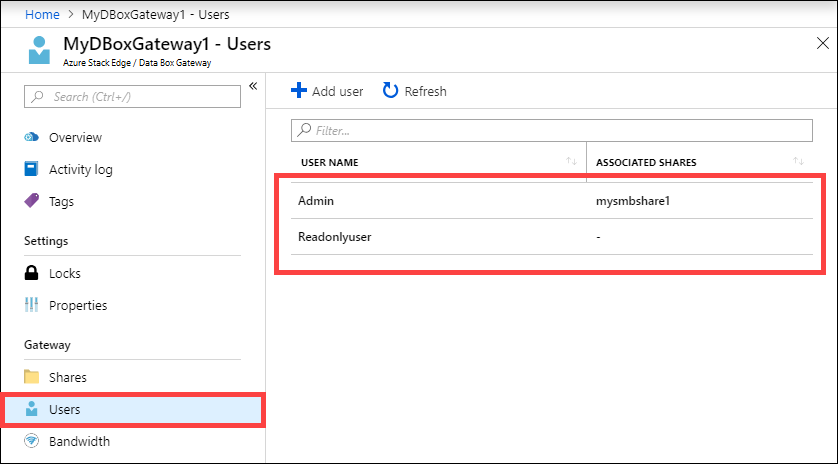
Következő lépések
- További tudnivalókat a sávszélesség-kezeléssel foglalkozó részben talál.